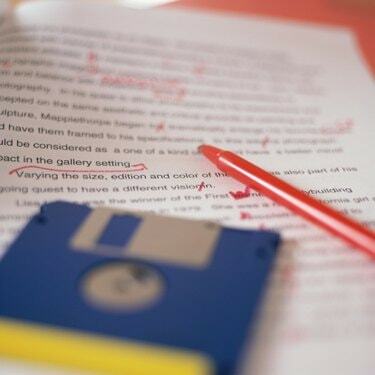
Une mise en forme appropriée peut aider à améliorer votre note.
Le format MLA est une norme de formatage de document populaire pour les essais et les rapports et son utilisation est courante dans les lycées et les collèges. Plus qu'une méthode de formatage des citations, le format MLA définit également les marges, la taille du texte, l'interligne et les normes de numérotation des pages de votre document. Lorsque vous utilisez Apple Pages pour créer vos essais et rapports, vous pouvez formater votre document pour répondre aux normes MLA en ajustant les propriétés du document pour qu'elles correspondent à celles du format.
Étape 1
Réglez les marges de page de votre document à un pouce tout autour. Cliquez sur le bouton "Inspecteur" dans la barre d'outils Pages, cliquez sur le bouton "Document", et sélectionnez "Document". Modifiez les valeurs dans les zones de texte "Gauche", "Droite", "Haut" et "Bas" en "1.00".
Vidéo du jour
Étape 2
Sélectionnez le texte intégral de votre document. Définissez la taille de la police sur « 12 » en sélectionnant « 12 » dans la liste déroulante « Taille de la police » et sélectionnez une police facile à lire dans le menu déroulant « Police ».
Étape 3
Définissez l'interligne de votre document sur « 2.0 » en sélectionnant « 2.0 » dans le contrôle « Line Spacing » de la barre d'outils Format. Enregistrez vos modifications.
Étape 4
Ajustez le "retrait gauche" de vos paragraphes à un demi-pouce en cliquant sur la "flèche vers le bas" bleue sur la règle et en la faisant glisser jusqu'à la marque d'un demi-pouce. Si vous n'avez pas déjà mis en retrait la première ligne de chaque paragraphe de votre document, utilisez la touche "Tab" de votre clavier pour ajouter un retrait au début de chaque paragraphe.
Étape 5
Créez un en-tête pour votre document. Cliquez sur "Affichage" dans la barre d'outils Pages et choisissez "Afficher la mise en page". L'en-tête et le pied de page du document apparaîtront. Cliquez à l'intérieur de l'en-tête et tapez votre nom de famille. Appuyez sur la "barre d'espace" et sélectionnez "Numéro de page" dans le menu "Insertion" pour numéroter les pages de votre document. Enregistrez vos modifications.
Étape 6
Ajoutez votre nom, le nom de votre instructeur, le cours et la date en haut de la première page de votre document. Chaque champ doit être placé sur sa propre ligne et aligné à gauche. Centrez le titre de votre document.
Étape 7
Mettez en forme votre page uvres citées. Placez vos références par ordre alphabétique selon les noms de famille des auteurs. Si une référence occupe plus d'une ligne, toutes les lignes après la première doivent être en retrait. Indentez chaque ligne supplémentaire en appuyant sur la touche "Tab".
Étape 8
Enregistrez votre travail.
Pointe
Lorsque vous choisissez une police pour votre document, sélectionnez une police lisible à la fois en italique et en italique, telle que « Times New Roman ».
Avertissement
Si votre instructeur vous demande de formater une partie de votre document différemment de ce que suggère la norme MLA, suivez toujours ses instructions. Si vous ne savez pas comment formater correctement votre document, consultez votre instructeur.



